acer笔记本如何进入u盘启动 Acer笔记本如何设置U盘启动
更新时间:2024-01-03 10:32:28作者:jiang
Acer笔记本是广受欢迎的电脑品牌之一,它的性能稳定可靠,对于一些需要安装操作系统或进行系统恢复的情况,通过U盘启动是一种常见的选择。如何让Acer笔记本进入U盘启动模式呢?在本文中我们将为您详细介绍Acer笔记本如何设置U盘启动,以满足您的各种需求。无论是新购买的Acer笔记本还是老款电脑,我们都将为您提供简单易懂的指导,帮助您轻松完成U盘启动设置。
具体方法:
一、准备工具
1、acer电脑2、制作启动U盘
uefi模式U盘启动盘:微pe如何制作系统u盘
legacy模式U盘启动盘:u盘制作成legacy启动盘方法
二、acer进入u盘启动快捷键
1、插入制作好的U盘启动盘,开机启动后看到acer标识后不停按F2进入BIOS。
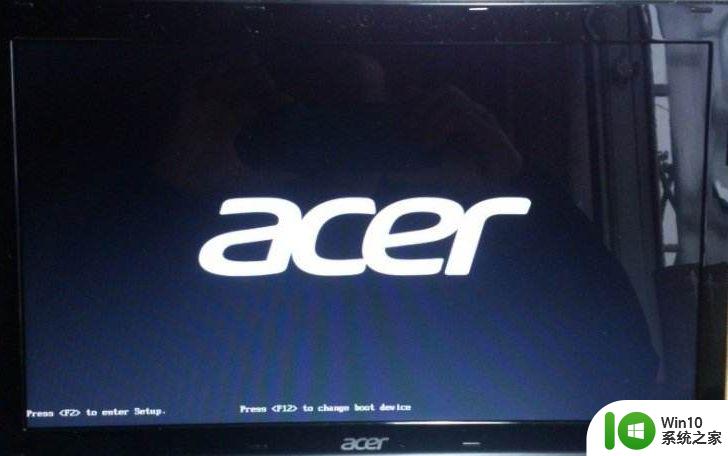
2、在Main下把F12 Boot Menu改成Enabled,开启快捷键支持,按F10保存重启电脑。如果已经是enabled,那么直接按exit退出。
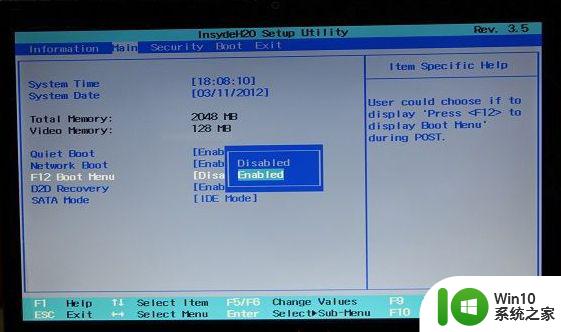
3、重新启动过程中,不停按F12调出启动菜单Boot Manager,选择识别到的USB HDD,按enter键即可进入u盘启动。
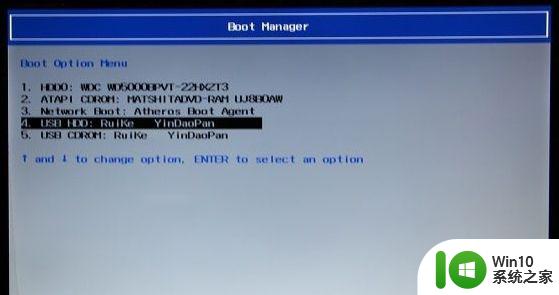
以上是关于如何让acer笔记本进入u盘启动的全部内容,如果你遇到这种情况,可以尝试按照以上方法解决,希望这些方法对你有所帮助。
acer笔记本如何进入u盘启动 Acer笔记本如何设置U盘启动相关教程
- 雷神笔记本进入u盘启动 雷神笔记本如何设置U盘启动
- acer u盘启动快捷键设置方法 acer笔记本如何设置u盘启动快捷键
- acer进入u盘启动按哪个键 acer如何设置U盘启动
- 如何设置惠普笔记本U盘启动?惠普笔记本BIOS设置u盘启动的方法 惠普笔记本如何设置U盘启动
- 三星笔记本u盘启动项设置 三星笔记本如何设置U盘启动
- 华硕笔记本电脑怎么设置u盘启动?华硕bios设置u盘启动的方法 华硕笔记本电脑如何进行u盘启动设置
- 雷神笔记本如何设置u盘启动进入bios设置 雷神笔记本u盘启动教程及步骤
- 联想笔记本s410如何进入bios设置U盘启动 联想笔记本s410 BIOS设置U盘启动方法
- 东芝笔记本进入u盘启动按哪个键 东芝笔记本如何设置U盘启动
- 惠普笔记本进入bios后如何改u盘启动 惠普笔记本u盘启动bios设置方法
- 三星笔记本电脑进入启动u盘按f几 三星笔记本电脑如何进入U盘启动模式
- 笔记本u盘启动设置 笔记本u盘启动失败怎么办
- U盘装机提示Error 15:File Not Found怎么解决 U盘装机Error 15怎么解决
- 无线网络手机能连上电脑连不上怎么办 无线网络手机连接电脑失败怎么解决
- 酷我音乐电脑版怎么取消边听歌变缓存 酷我音乐电脑版取消边听歌功能步骤
- 设置电脑ip提示出现了一个意外怎么解决 电脑IP设置出现意外怎么办
电脑教程推荐
- 1 w8系统运行程序提示msg:xxxx.exe–无法找到入口的解决方法 w8系统无法找到入口程序解决方法
- 2 雷电模拟器游戏中心打不开一直加载中怎么解决 雷电模拟器游戏中心无法打开怎么办
- 3 如何使用disk genius调整分区大小c盘 Disk Genius如何调整C盘分区大小
- 4 清除xp系统操作记录保护隐私安全的方法 如何清除Windows XP系统中的操作记录以保护隐私安全
- 5 u盘需要提供管理员权限才能复制到文件夹怎么办 u盘复制文件夹需要管理员权限
- 6 华硕P8H61-M PLUS主板bios设置u盘启动的步骤图解 华硕P8H61-M PLUS主板bios设置u盘启动方法步骤图解
- 7 无法打开这个应用请与你的系统管理员联系怎么办 应用打不开怎么处理
- 8 华擎主板设置bios的方法 华擎主板bios设置教程
- 9 笔记本无法正常启动您的电脑oxc0000001修复方法 笔记本电脑启动错误oxc0000001解决方法
- 10 U盘盘符不显示时打开U盘的技巧 U盘插入电脑后没反应怎么办
win10系统推荐
- 1 番茄家园ghost win10 32位官方最新版下载v2023.12
- 2 萝卜家园ghost win10 32位安装稳定版下载v2023.12
- 3 电脑公司ghost win10 64位专业免激活版v2023.12
- 4 番茄家园ghost win10 32位旗舰破解版v2023.12
- 5 索尼笔记本ghost win10 64位原版正式版v2023.12
- 6 系统之家ghost win10 64位u盘家庭版v2023.12
- 7 电脑公司ghost win10 64位官方破解版v2023.12
- 8 系统之家windows10 64位原版安装版v2023.12
- 9 深度技术ghost win10 64位极速稳定版v2023.12
- 10 雨林木风ghost win10 64位专业旗舰版v2023.12